TTEP.CN > 故障 >
win10输入法哪里设置 win10怎样设置输入法
win10输入法哪里设置 win10怎样设置输入法 对于新安装的Win10系统,大多数人并不是非常的熟悉,但很多人有想将自己电脑里的输入法换为自己熟悉的软件。可一部分人根本不知道Win10输入法去哪里设置。不用担心,下面小编就来告诉大家在Win10系统下去哪里设置输入法。下面我们就一看去看讨看讨吧。
1、在Win10系统下,鼠标右键点击“开始”图标按钮,在弹出的菜单选项框中找到“控制面板”选项并点击它。
2、点击“控制面板”选项后,系统会自动弹出一个“控制面板”的对话框窗口。
3、在打开的“控制面板”的对话框窗口中,找到“时钟、语言和区域”下的“更换输入法”选项并且点击它。
4、在跳转的“语言”对话窗口中,找到左侧的“高级设置”选项,然后点击它。
5、在高级设置对话窗口中,找到“替代默认输入法”项,默认是“中文(简体,中国)-不可用的输入法”。
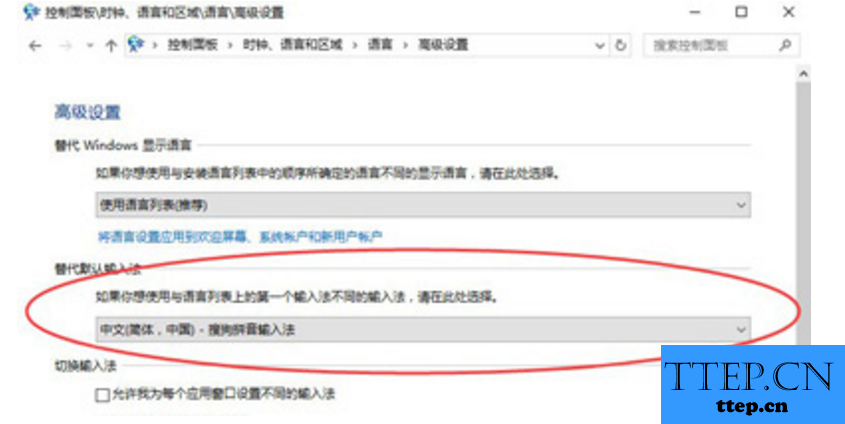
6、接着我们将其选择需要设置为默认的输入法。如“中文(简体,中国)-搜狗拼音输入法”。再点击“保存”按钮。如果保存后是无效的,你就需要重启计算机。
以上便是下编向大家介绍的去哪里设置win10输入法的解决方案,有想换输入法的朋友们,可以自己按照小编的上述的步骤试试。其实小编的办法还是蛮简单的,希望可以帮助到有需要的朋友们。
1、在Win10系统下,鼠标右键点击“开始”图标按钮,在弹出的菜单选项框中找到“控制面板”选项并点击它。
2、点击“控制面板”选项后,系统会自动弹出一个“控制面板”的对话框窗口。
3、在打开的“控制面板”的对话框窗口中,找到“时钟、语言和区域”下的“更换输入法”选项并且点击它。
4、在跳转的“语言”对话窗口中,找到左侧的“高级设置”选项,然后点击它。
5、在高级设置对话窗口中,找到“替代默认输入法”项,默认是“中文(简体,中国)-不可用的输入法”。
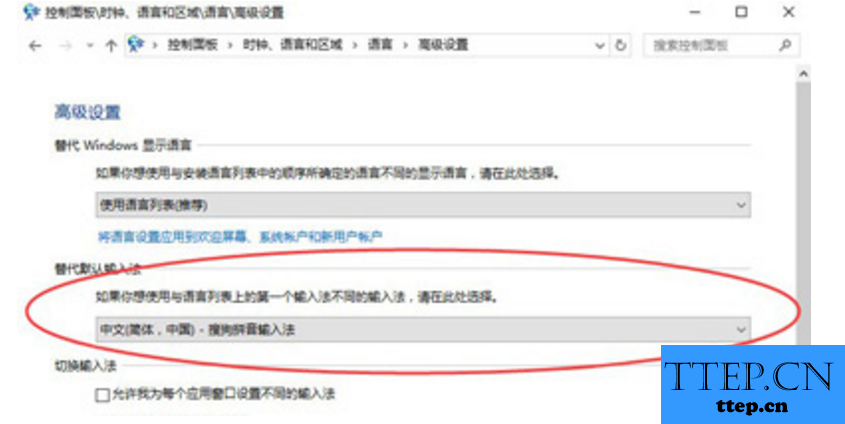
6、接着我们将其选择需要设置为默认的输入法。如“中文(简体,中国)-搜狗拼音输入法”。再点击“保存”按钮。如果保存后是无效的,你就需要重启计算机。
以上便是下编向大家介绍的去哪里设置win10输入法的解决方案,有想换输入法的朋友们,可以自己按照小编的上述的步骤试试。其实小编的办法还是蛮简单的,希望可以帮助到有需要的朋友们。
- 上一篇:Win8系统IE总是弹出剪切板提示框的解决方法 Win8屏蔽IE剪贴板提
- 下一篇:没有了
- 最近发表
- 赞助商链接
